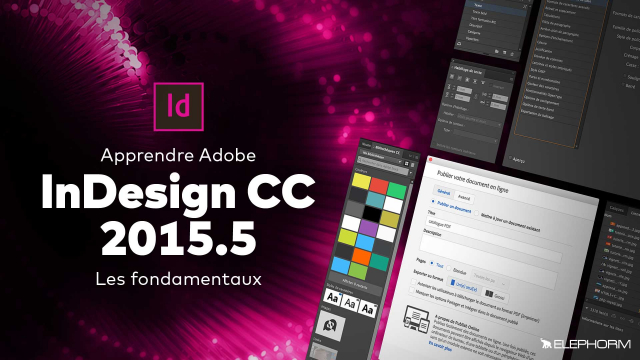Intégration de Vidéos et Audio dans InDesign
Découvrez comment intégrer de la vidéo et de l'audio dans InDesign pour enrichir vos mises en page interactives.
L'environnement























Création d'un document pour l'impression
Les bases pour une première Mise en page







Exporter / Publier un document
Workflow / flux de travail
Créer un badge (fusion de données)
Création multipages
Animations et incrustation de médias
Comp CC pour créer avec Indesign CC
Détails de la leçon
Description de la leçon
Dans cette leçon, nous vous montrons comment incorporer des éléments multimédias, comme des vidéos et des fichiers audio, dans vos documents InDesign. Nous commençons par la création d'un bloc vidéo, où vous apprendrez à importer et ajuster une vidéo pour qu'elle s'adapte parfaitement à votre mise en page. La leçon couvre également le panneau multimédia d'InDesign, qui vous offre des options de lecture automatique, de boucle, ainsi que la possibilité d'ajouter des barres de contrôle et des points de navigation pour une interactivité accrue. Ensuite, nous abordons l'importation de fichiers audio, en expliquant comment ces derniers peuvent être lus en boucle et comment choisir une icône représentative. À la fin de cette leçon, vous serez capable de jongler avec l'affichage de vos contenus multimédias, enrichissant ainsi vos projets InDesign d'éléments interactifs et dynamiques.
Objectifs de cette leçon
Les objectifs de cette vidéo sont de maîtriser l'importation de vidéos et audio dans InDesign, de comprendre les options de lecture et de développer des compétences en création de contenus interactifs.
Prérequis pour cette leçon
Pour suivre cette vidéo, vous devez avoir une connaissance de base d'InDesign et savoir comment créer et manipuler des blocs de contenu.
Métiers concernés
Les compétences acquises dans cette vidéo sont particulièrement utiles pour les graphistes, éditeurs, et concepteurs de présentations.
Alternatives et ressources
Alternativement, vous pouvez utiliser des logiciels comme Adobe Premiere Pro ou Adobe After Effects pour des manipulations vidéo plus avancées.
Questions & Réponses